Terminal-Emulatoren unter Linux, die Electron verwenden, sind nichts Neues. Es gibt Hyper Terminal und andere. Obwohl es albern erscheinen mag, einen Terminalemulator mit Webtechnologie zu erstellen, ist es das eigentlich nicht. Die Verwendung dieser Technologie ermöglicht es Entwicklern, ohne großen Aufwand die gleiche, leistungsstarke Terminalanwendung auf mehreren Plattformen bereitzustellen. Eine der besten Implementierungen für Terminalanwendungen unter Linux, die Electron stark nutzen, ist Terminus, ein Terminalemulator ähnlich wie Hyper, aber mit mehr Fokus auf „Dinge erledigen“. Wenn Sie daran interessiert sind, Terminus unter Linux auszuprobieren, befolgen Sie die nachstehenden Anweisungen, um loszulegen. Bitte beachten Sie, dass Sie Ubuntu, Debian, Arch Linux, Fedora oder OpenSUSE ausführen müssen, um mit einem Binärpaket zu installieren.
SPOILER-WARNUNG: Scrollen Sie nach unten und sehen Sie sich das Video-Tutorial am Ende dieses Artikels an.
Inhaltsverzeichnis
Ubuntu/Debian
Die Installation von Terminus auf Ubuntu und Debian folgt mehr oder weniger dem gleichen Prozess. Dies liegt daran, dass sie, obwohl es sich um unterschiedliche Betriebssysteme handelt, einen gemeinsamen Satz von Tools und ein gemeinsames Paketsystem verwenden. Um die Installation zu starten, gehen Sie zu offizielle Download-Seite für Terminusund holen Sie sich das neueste Deb-Paket.
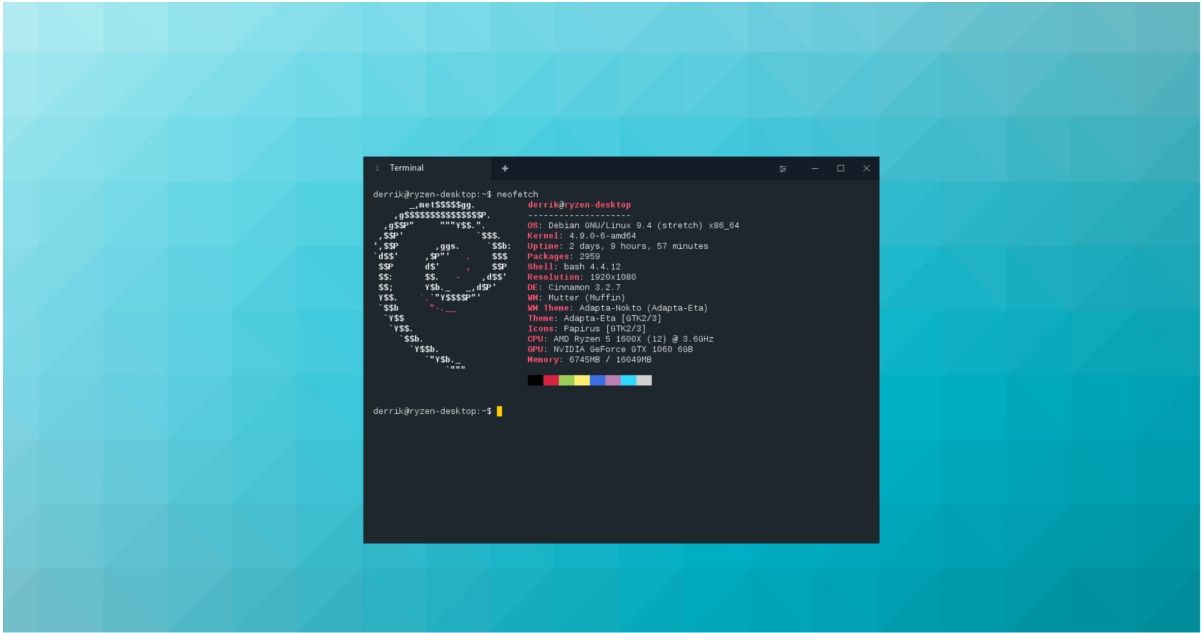
Offiziell haben die Terminus-Terminal-Entwickler keine nennenswerten PPAs oder Debian-Software-Repositories, also denken Sie daran, dass Sie bei jedem Terminus-Update zum gehen müssen Freigabeseite und wiederholen Sie den hier beschriebenen Installationsvorgang.
Öffnen Sie nach dem Herunterladen des Debian-Pakets den Linux-Dateimanager, klicken Sie auf „Downloads“ und doppelklicken Sie auf das Terminus DEB-Paket. Durch Klicken auf das Debian-Paket wird automatisch entweder das Ubuntu Software Center auf Ubuntu oder das Gdebi-Paket-Installationstool auf Debian geöffnet.
Klicken Sie auf die Schaltfläche „Installieren“, um den Installationsvorgang zu starten, geben Sie Ihr Passwort ein und warten Sie, bis Terminus installiert ist. Öffnen Sie alternativ ein Terminal und befolgen Sie die nachstehenden Anweisungen zur Installation über die Befehlszeile.
cd ~/Downloads sudo dpkg -i terminus_*_amd64.deb sudo apt install -f
Arch-Linux
Die Installation der Terminus-Terminalanwendung unter Arch Linux beginnt mit der Synchronisierung der neuesten Version des Git-Tools mit Pacman.
sudo pacman -S git
Jetzt, da Git synchronisiert ist, verwenden Sie es, um einen Git-Klon auszuführen, und laden Sie den neuesten Snapshot des Terminus AUR-Pakets auf Ihren Linux-PC herunter.
git clone https://aur.archlinux.org/terminus.git
Verschieben Sie das Terminal mit dem CD-Befehl aus dem Home-Verzeichnis in den neu geklonten Terminus-Ordner auf Ihrem Arch-Computer.
cd terminus
An diesem Punkt ist es sicher, den Paketerstellungsprozess zu starten. Denken Sie daran, dass Sie während dieses Vorgangs möglicherweise Abhängigkeitsprobleme beheben müssen, da makepkg möglicherweise nicht automatisch alle erforderlichen Bibliotheken abruft und installiert. Wenn Sie einen Fehler sehen, gefolgt von einer Meldung, dass etwas nicht gefunden wurde, Gehen Sie zur offiziellen Terminus AUR-Seitescrollen Sie nach unten, um „Abhängigkeiten“ zu finden, und installieren Sie die fehlende.
Erstellen und installieren Sie Terminus mit:
makepkg -si
Fedora/OpenSUSE
Ähnlich wie Debian und Ubuntu haben Fedora und OpenSUSE ein natives, installierbares Paket, das für Terminus bereit ist. Um dieses Paket zu installieren, gehen Sie zuerst zu die Terminus-Download-Seite. Suchen Sie nach „RPM“ und laden Sie die neueste Version herunter.
Öffnen Sie nach dem Herunterladen der neuesten Version den Linux-Dateimanager, klicken Sie auf „Downloads“ und doppelklicken Sie auf die Terminus-RPM-Datei. Die Auswahl des RPM sollte automatisch Gnome Software, KDE Discover oder ein anderes RPM-Installationsprogramm öffnen.
Klicken Sie auf „Installieren“, geben Sie Ihr Passwort ein und starten Sie den Installationsvorgang. Alternativ installieren Sie Terminus über die Kommandozeile:
cd ~/Downloads
Fedora
sudo dnf install terminus-*-alpha.47.rpm
OpenSUSE
sudo zypper install terminus-*-alpha.47.rpm
Bitte beachten Sie, dass Sie diesen Vorgang wiederholen müssen, um Updates zu installieren, da Terminus kein Software-Repository hat.
Quellanweisungen
Für diejenigen, die Terminus verwenden möchten, aber keine Linux-Binärdatei für ihr Betriebssystem finden können, gibt es einen anderen Weg: den Quellcode. Zur Installation müssen Sie zuerst die neueste Version für Terminus herunterladen. Gehen Sie zur Release-Seite und suchen Sie nach „terminus-1.0.0-alpha.47.tar.gz“ oder etwas Ähnlichem.
Um es klar zu sagen, dies sind nicht die rohen Programmdateien in einem unbrauchbaren Zustand. Sie sind kompiliert, aber wir bezeichnen sie als „Quellcode“, da sie nicht in ein natives Paket für die Installation umgewandelt werden. Um den vollständigen Code zum Kompilieren zu erhalten, schauen Sie unten auf der Seite nach.
Nachdem der neueste Terminus-Tarball heruntergeladen wurde, öffnen Sie ein Terminalfenster und verwenden Sie den Tar-Befehl, um den Inhalt vollständig zu extrahieren.
cd ~/Downloads tar -xvzf terminus-*-alpha.47.tar.gz mv terminus-1.0.0-alpha.47 ~/terminus cd ~/terminus
Die Terminus-Anwendung wird vollständig aus dem Tar-Archiv extrahiert, umbenannt und nach /home/username/ verschoben. An dieser Stelle können Sie eine Desktop-Verknüpfung erstellen. Erstellen Sie mit Touch eine neue Verknüpfungsdatei und öffnen Sie die Datei dann mit Nano.
touch ~/Desktop/terminus.desktop sudo chmod +x ~/Desktop/terminus.desktop sudo nano ~/Desktop/terminus.desktop
Fügen Sie den folgenden Code in die Terminus-Verknüpfungsdatei ein:
[Desktop Entry]
Name=Endstation
Comment=Ein Terminal für ein modernes Zeitalter
Exec=“/home/benutzername/terminus/terminus“
Klemme=false
Typ=Anwendung
Icon=/home/username/terminus/terminus-icon.png
Kategorien=Dienstprogramme;
Speichern Sie die Datei mit Strg + O und beenden Sie Nano mit Strg + X.
Verwenden Sie als Nächstes das wget-Tool, um ein Symbol herunterzuladen, das Terminus verwenden kann:
cd ~/terminus wget https://icons.iconarchive.com/icons/papirus-team/papirus-apps/512/terminus-icon.png
Um das Programm zu starten, gehen Sie zum Desktop und klicken Sie auf die Terminus-Verknüpfung.
